
Wie kann das Problem gelöst werden, wenn der Edge-Browser andere Seiten öffnet? Wenn der Edge-Browser geöffnet wird, ist er an andere Websites gebunden und zeigt andere Webseiten an, was es für Benutzer unpraktisch macht. Dies erfordert, dass Benutzer die Einstellungsseite des Edge-Browsers öffnen und dann die Optionen „Startseite“, „Startseite“ und „Neue Registerkarte“ finden Sie können die gewünschte Seite im Startbereich festlegen, sodass interessierte Benutzer es ausprobieren können.
Die Lösung lautet wie folgt:
1. Doppelklicken Sie auf den Computer-Desktop, um den Edge-Browser zu öffnen und die Startseite aufzurufen.

Um den Spielern zu helfen, das Level erfolgreich zu bestehen, finden Sie hier die spezifischen Methoden zum Lösen von Rätseln: 2. Klicken Sie auf das Dreipunktsymbol in der oberen rechten Ecke der Seite und wählen Sie dann die Einstellungsoption aus, um die neue Seite aufzurufen.
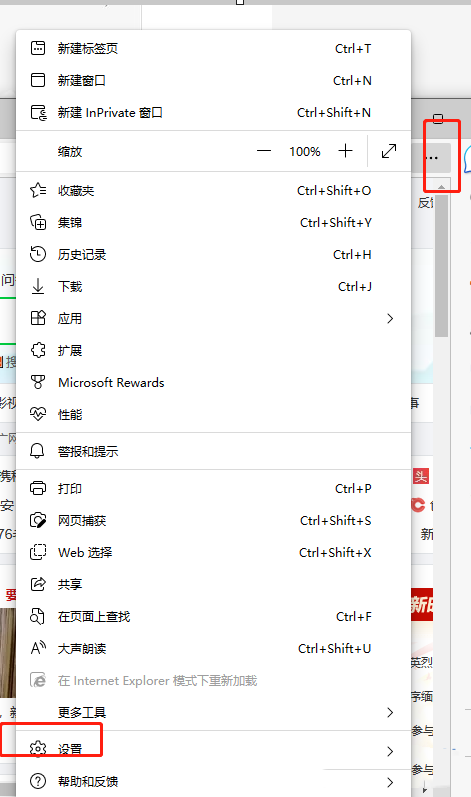
Als nächstes müssen Benutzer auf die drei horizontalen Symbole auf der linken Seite klicken, um die Registerkarten auf der sich öffnenden Einstellungsseite zu erweitern.
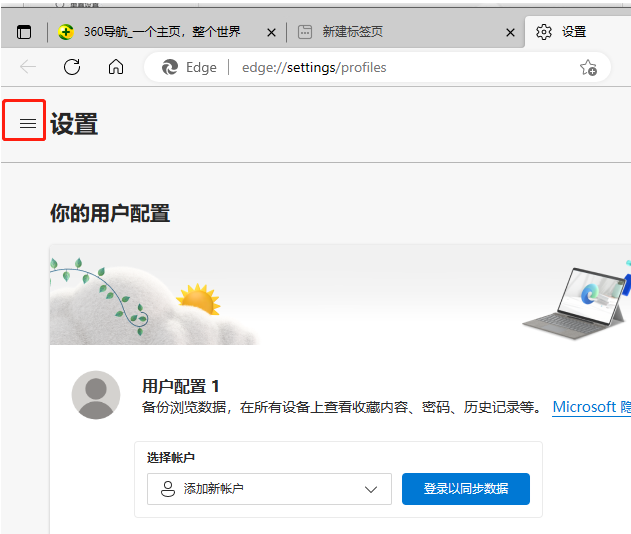
In den erweiterten Registerkarten können Benutzer die Start-, Startseiten- und neuen Registerkartenoptionen auswählen. Auf der rechten Seite werden entsprechende Funktionsoptionen angezeigt, um Spielern beim besseren Lösen von Rätseln zu helfen.
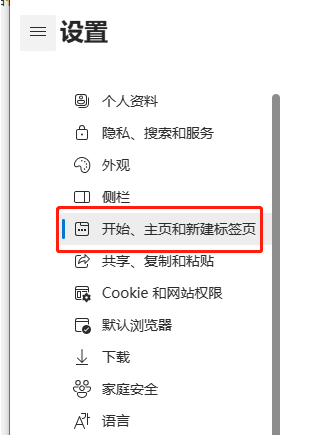
5. Anschließend scrollt der Benutzer auf der Seite nach unten und findet den Startbereich. Der Benutzer wählt direkt die gewünschte Webseite aus, indem er eine oder mehrere bestimmte Seiten öffnet, und kann auch neue Seiten hinzufügen.
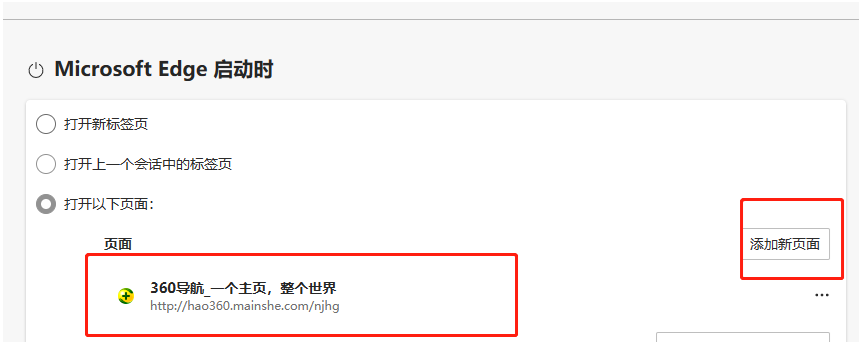
6. Nachdem der Benutzer auf die Schaltfläche „Neue Seite hinzufügen“ geklickt hat, geben Sie die URL in das geöffnete Eingabeaufforderungsfeld ein, um sie hinzuzufügen.
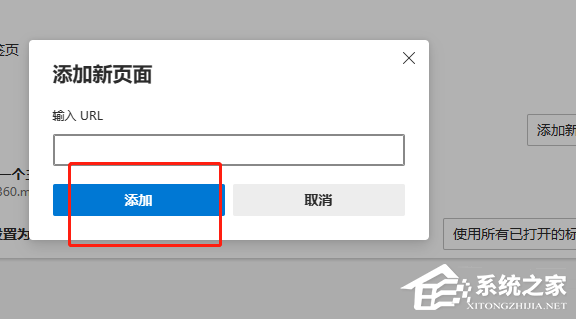
Das obige ist der detaillierte Inhalt vonSo lösen Sie das Problem des Springens nach dem Öffnen der Seite im Edge-Browser. Für weitere Informationen folgen Sie bitte anderen verwandten Artikeln auf der PHP chinesischen Website!




